Comprime y optimiza imágenes hasta un 90% con Compressor.io
En el pasado, hemos cubierto un montón de consejos de optimización de imagen para diseñadores web. Pero Nuevas herramientas surgen todo el tiempo. y Compresor es uno de los mejores.
Es una aplicación web gratuita que puede toma cualquier numero de imagenes (menos de 10MB) y optimiza su tamaño de archivo sin pérdida de calidad. Normalmente, al exportar imágenes en Photoshop podrás notar artefactos si se reduce dramáticamente la calidad de exportación.
Pero con Compressor, tu no encontrará ningún artefacto-A pesar de que tus imágenes pueden tener tamaños de archivo. reducido en un 20% -50% o más.

En este momento, el proyecto. corre enteramente en el navegador pero puede venir con un programa descargable en el futuro. Es compatible cuatro formatos de imagen:
- JPEG
- Png
- GIF
- SVG
Tenga en cuenta todos estos formatos puede funcionar en la web, Así que es la herramienta perfecta para los diseñadores web que quieren reducir el tamaño de las solicitudes HTTP. Las imagenes son tipicamente Los mayores cuellos de botella para la optimización del sitio. y ahí es donde Compressor puede ayudar.
A Empezar, solo visita el “Subir” página o haga clic en el “Intentalo!” Botón de la página de inicio. Esto te lleva a una nueva pantalla donde puedes Escoger entre “con pérdidas” o “sin pérdidas” antes de subir tu archivo.
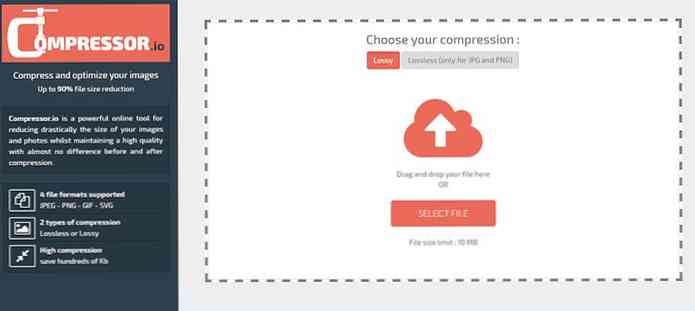
Estas dos opciones definen si los datos originales de la imagen puede ser recuperado por descompresión en una fecha posterior. Compresión sin perdidas reduce el tamaño del archivo manteniendo los datos originales intacto y accesible descomprimiendo los datos más tarde.
Por lo general, las personas usan estos términos cuando hablan sobre MP3 o compresión de audio. Pero se aplica a toda la compresión, imágenes también.
Si tu No importa mucho los datos adicionales, entonces la compresión con pérdida está bien.
Ahora haga clic en el “Subir” campo y selecciona una imagen desde tu computadora. Todo el procesamiento de datos es hecho en el servidor y una vez completado, verás una ordenada control deslizante de comparación Estudiar el original contra la versión comprimida..
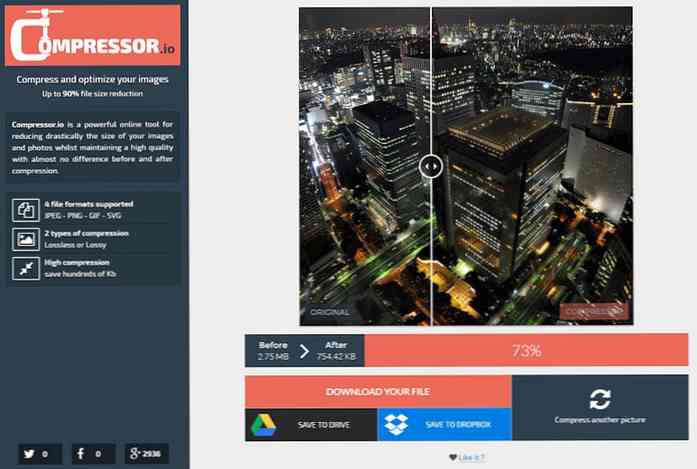
Algunas imagenes pueden ver ninguna diferencia en tamaño de archivo. Otros pueden ver un 15% -20% disminución de tamaño de archivo, mientras que otros pueden ver una disminución del 50% o más.
Usos del compresor una serie de programas gratuitos de código abierto como OptiPNG, JpegOptim, y Fregar (entre otros). Así que es difícil decir exactamente cómo funciona este proceso, pero puedo decir que funciona bien.
Una vez que finaliza la compresión, puede: descargar el nuevo archivo o guardarlo en cuentas en la nube como Dropbox o Google Drive.




